Ситуація, при якій комп’ютер не включається з першого разу, — не рідкість. З подібною проблемою стикаються час від часу багато користувачів. Однак далеко не всі прагнуть з’ясувати причини. Між тим запуск комп’ютера тільки з другого, третього разу може бути тривожним дзвіночком, що свідчить про серйозні несправності обладнання.

Комп’ютер включається не з першого разу
Можливі причини несправності
Джерела проблеми можуть бути найрізноманітніші: починаючи від несправності кнопки включення і забруднення вентилятора до поломок процесора і блоку живлення. Деякі з них легко виправити самостійно, інші потребують професійного ремонту або навіть заміни обладнання. Розглянемо кожен з них детальніше.
Несправна кнопка
Найпростіша і найпоширеніша причина того, що комп’ютер не включається з першого разу, — несправність кнопки «Power». Тому в першу чергу перевіряємо її на працездатність.
Крок 1. Після відключення живлення комп’ютера відкриваємо системний блок.

Відкриваємо системний блок
Крок 2. Від’єднуємо роз’єм POWER SW (або просто PW) від материнської плати.

Від’єднуємо роз’єм POWER SW від материнської плати
Крок 3. Підключаємо обидва дроти до щупам приладу і ставимо спеціальний режим продзвонювання.

Підключаємо обидва дроти до щупам приладу і ставимо спеціальний режим прозвонки
Крок 4. Натискаємо кнопку «Power». Якщо прилад видає характерний писк, то кнопка включення до порядку, якщо його немає, значить запчастину пошкоджена.

Натискаємо кнопку «Power»
На замітку! Якщо немає мультиметра, замикаємо контакти, доторкнувшись до них маленькою викруткою або звичайною скріпкою.

Замикаємо контакти, доторкнувшись до них маленькою викруткою або звичайною скріпкою
Перевіряємо на кнопку включення. Якщо пристрій завантажилося з першого разу, проблема дійсно в кнопці, і потрібно лише замінити цю запчастину на робочу.
Несправний блок живлення
Проблеми з включенням можуть бути обумовлені порушеннями блоку живлення. Найбільш простий спосіб перевірити це — підключити інший, робочий блок.

Перевіряємо справність блоку живлення, підключивши при наявності іншої робочий блок живлення
Якщо немає такої можливості, працездатність блока живлення можна перевірити, запустивши його окремо від материнської плати.
Крок 1. Відключаємо комп’ютер від мережі і відкриваємо кришку системного блоку.

Відкриваємо системний блок
Крок 2. Відключаємо роз’єм материнської плати, акуратно натиснувши на вільну частину спеціальної засувки і відсунувши її, потім обережно витягуємо дроти.

Акуратно натискаємо на вільну частину спеціальної засувки і відкладаємо її, потім обережно витягуємо дроти
Крок 3. Замикаємо на роз’ємі зелений і будь-чорний контакт за допомогою скріпки або викрутки.

Зелений і будь-чорний контакт замикаємо скріпкою або викруткою
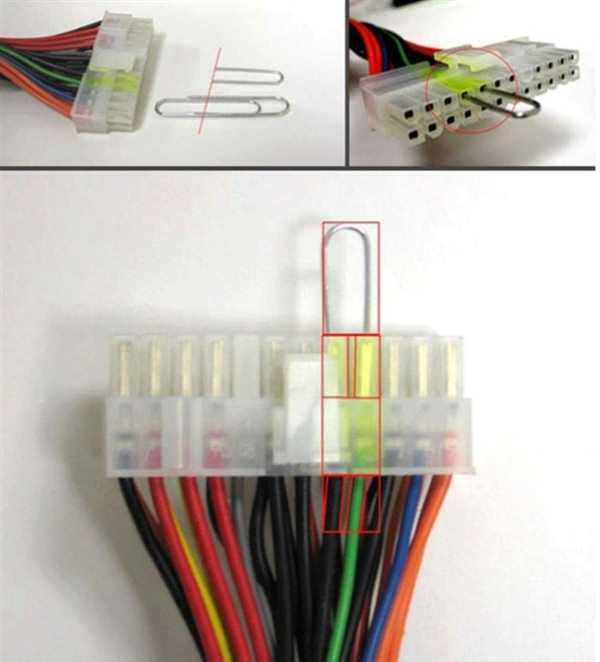
Замикання зеленого і чорного контактів скріпкою
Крок 4. Вмикаємо блок живлення в розетку і перевіряємо роботу вентилятора. Якщо після такої маніпуляції кулер не запустився, блок живлення несправний.

Вмикаємо блок живлення і перевіряємо роботу вентилятора
Крок 5. Однак успішний запуск вентилятора ще не свідчить про те, що в цій області немає проблем. Крім цього перевіряємо конденсатори, щоб переконатися, що вони не вийшли з ладу (про це покаже поява здуття).

Перевіряємо конденсатори в блоці харчування
Дізнайтесь детальну інформацію, як підключити блок живлення до комп’ютера, з нашої нової статті.
Забруднене вентилятор
Перевірте, чи не забиті вентилятори пилом. Дуже часто саме їх забруднення є причиною того, що комп’ютер не включається з першого разу. З цієї ж причини комп’ютер може самостійно вимикатися під час роботи навіть через кілька хвилин після завантаження.
Крок 1. Після відключення живлення комп’ютера відкриваємо кришку системного блоку.

Відкриваємо кришку системного блоку
Крок 2. Оглядаємо кулер на предмет пилу і при необхідності від’єднуємо його.

Оглядаємо кулер на предмет пилу і при необхідності від’єднуємо його
Крок 3. За допомогою ватної палички чистимо лопаті кулера.

Чистимо лопаті кулера ватною паличкою
Крок 4. З допомогою балончика зі стисненим повітрям продуваємо вміст системного блоку.

Продуваємо вміст системного блоку балончиком зі стисненим повітрям
Крок 5. Ставимо кулер на місце і перевіряємо комп’ютер на включення.
Проблеми з материнською платою
Не зайвим буде перевірити працездатність материнської плати.
Крок 1. Відкриваємо кришку системного блоку і знаходимо материнську плату.

Відкриваємо кришку системного блоку

Знаходимо материнську плату
Крок 2. Уважно оглядаємо її поверхня і зовнішній вигляд конденсаторів. На несправність будуть вказувати наступні ознаки:
- роздуті або «потекли» конденсатори;
- потемніння на материнській платі;
- неприємний запах.

Уважно оглядаємо поверхню материнської плати і зовнішній вигляд конденсаторів
Крок 3. У разі пошкодження буде потрібно заміна елемента або всієї плати, оскільки відремонтувати материнську плату практично не можна.

Міняємо роздуті конденсатори або всю материнську плату
Пошкодження BIOS
Якщо при включенні комп’ютера кулери починають працювати і спалахують індикатори включення, а екран залишається чорним, можливо, проблема пов’язана з пошкодженням BIOS. Щоб виправити це, достатньо скинути налаштування до заводських. Існує кілька способів, як це зробити. Розглянемо найпростіший.
Крок 1. На материнській платі знаходимо і обережно дістаємо батарейку-таблетку.

Знаходимо на материнській платі батарейку-таблетку, обережно виймаємо
Крок 2. Залишаємо батарейку витягнутої на 24 години, щоб всі налаштування встигли обнулитися.

Залишаємо батарейку на 24 години
Крок 3. Знову вставляємо батарейку і запускаємо комп’ютер. Якщо він відразу ж завантажився, значить причиною несправності була некоректна конфігурація мікросхеми.

Вставляємо батарейку і запускаємо комп’ютер
Подвійний старт
Деякі материнські плати можуть створювати таку особливість як подвійний старт: комп’ютер при натисканні на кнопку «Power» починає завантажуватися, потім вимикається і знову починає завантажуватися. Якщо подібна поведінка властиво обладнання з першого дня покупки, то хвилюватися не про що. Але якщо раніше комп’ютер завантажувався з першого разу, а через якийсь час раптом почав включатися «подвійним стартом» або після декількох спроб натискання кнопки, ймовірно, існує несправність.







